Daptar eusi
Néangan cara pikeun némbongkeun Label Data dina Peta 3D Excel ? Lajeng ieu artikel pikeun anjeun. Excel teu nyadiakeun pilihan Témbongkeun Label Data di jero Peta 3D . Nanging, kami bakal nunjukkeun anjeun 2 solusi pikeun ngalakukeunana dina tulisan ieu.
Unduh Buku Latihan Praktek
Némbongkeun Label Peta 3D. xlsx
2 Pendekatan praktis pikeun Témbongkeun Label Data dina Peta 3D Excel
Pikeun nunjukkeun metodeu, kami parantos milih set data kalayan kolom 3 : " Pakasaban “, “ Lokasi “, jeung “ Gaji Rata-rata “. Dataset ieu ngagambarkeun gaji rata-rata 6 padamelan pikeun tiap lokasi anu béda, sareng kami bakal ngagunakeun data ieu pikeun nunjukkeun anjeun kumaha cara ngaktipkeun Label Data dina Peta 3D .

Jieun Peta 3D dina Excel
Sateuacanna, mintonkeun metodeu kumaha nembongkeun Label Data dina Peta 3D , kami bakal nunjukkeun ka anjeun léngkah-léngkah nyieun Peta 3D dina Excel .
Léngkah-léngkah:
- Kahiji, pilih sél mana wae dina set data. Di dieu, urang geus milih sél D6 .
- Lajeng, tina tab Selapkeun >>> pilih Peta 3D .

- A kotak dialog bakal muncul.
- Klik Aktipkeun .

- Teras, jandela “ Launch 3D Maps ” bakal nembongan.
- Pilih New Tour .

- Urang 3D Map jandela bakal nembongan.

- Urang tiasa ningali " Layer Pane ” di sisi katuhu layar. Di dieu, urang bakal ngarobih setélan Peta 3D .
- Kahiji, robih jinis " Lokasi " kolom ka " Negara/Propinsi " ku ngaklik daptar turun.

- Kadua, pilih “ Rata-rata Gaji ” di jero kotak Jangkungna .

- Katilu, pilih " Pakasaban " dina daptar turun Kategori .

- Ieu katingalna Peta 3D sanggeus léngkah-léngkah ieu.

- Leuwih ti éta, set data urang bakal ngandung pesen Peta 3D –
“ Peta 3D Wisata.
Buku kerja ieu gaduh Peta 3D tur sadia.
Buka 3D Maps pikeun ngédit atawa muter tur. ”
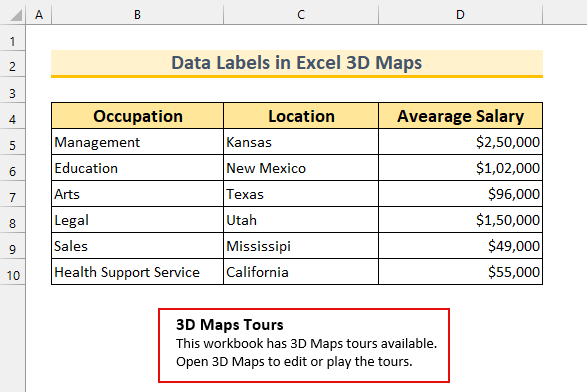
Ku kituna, urang bisa nyieun Peta 3D dina Excel .
1. Nambahkeun Anotasi pikeun Témbongkeun Label Data dina Peta 3D Excel
Dina bagian ieu, urang bakal ngagunakeun fitur Tambahkeun Anotasi pikeun nyieun Label Data dina Excel Peta 3D .
Léngkah-léngkah:
- Pikeun mimitian, urang bakal ngarobah téma Peta pikeun visualisasi anu hadé. .
- Jadi, tina tab Imah → Téma → pilih Modérn .

- Salajengna, upami uranghover dina salah sahiji Column Bar teras urang tiasa ningali lokasi Data Label .
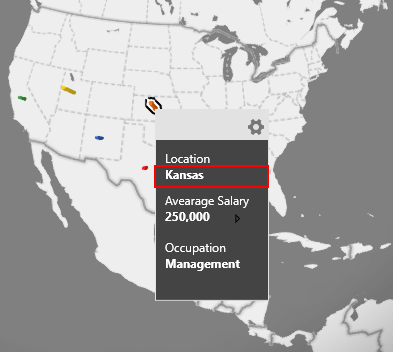
- Teras, klik katuhu dina Column Bar terus pilih Add Annotation .

- Sanggeusna, hiji kotak dialog bakal nembongan.
- Teras, ketik “ Kansas ” di jero kotak TITLE sareng urang tiasa ningali sawanganana di sisi katuhu.
- Sanggeus éta, pencét OK .
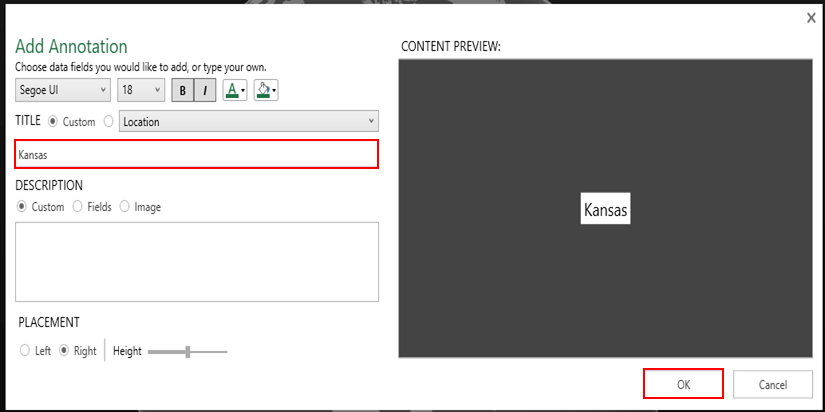
- Ku kituna, urang nyieun kahiji Label Data dina Peta 3D .
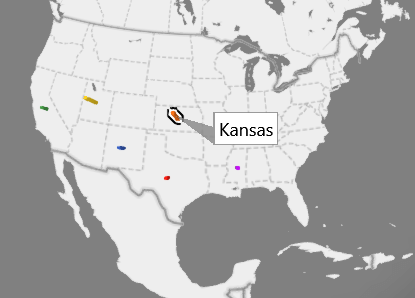
- Nya kitu, ngalakukeun kitu pikeun sesa data titik, sareng saatos réngsé éta, Peta 3D bakal siga kieu.

Baca Selengkapnya : Kumaha Nambahkeun Label Data dina Excel (2 Cara Mudah)
2. Aktipkeun Label Peta Pikeun Nyieun Label Data dina Peta Excel 3D
Pikeun anu terakhir Metoda, urang bakal ngahurungkeun fitur Label Peta pikeun mintonkeun Label Data dina Peta 3D .
Léngkah:
- Pikeun mimitian ku, urang ngarobah téma tina Peta pikeun visualisasi hadé.
- Jadi, ti Imah tab → Téma → pilih “ Warna Hideung ” .

- Salajengna, urang aktipkeun Label Peta .
- Pikeun ngalakukeunana, ti Imah. Tab → pilih Label Peta .
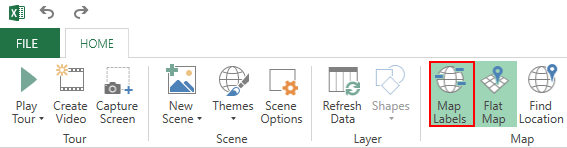
- Teras, ti Lapisan Pane ,pilih Gelembung dina Data tipe visualisasi.
- Sanggeus éta, urang nurunkeun opacity Gelembung pikeun nyieun Label Peta katingali.

- Ahirna, saatos ngalakukeun sadayana éta, 3D Peta bakal siga kieu.
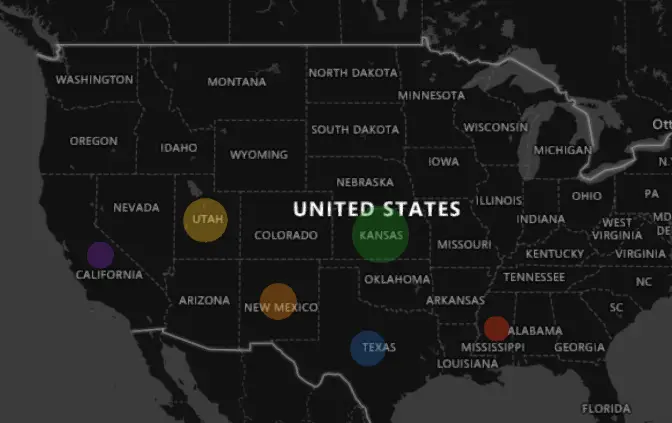
Baca Seueurna: Kumaha Nambahkeun Dua Label Data dina Bagan Excel (kalayan Léngkah-léngkah anu Gampang)
Hal-hal anu Émut
- Kahiji, fitur 3D Map ngan sadia dina Windows platform jeung ti Excel 2013 . Ku alatan éta, vérsi saméméhna moal boga aksés ka fitur ieu, sarta anjeun teu bisa maké fitur ieu dina Apple OS .
- Salajengna, ieu katelah Power Map dina Excel 2013 . Engké, Microsoft ngaganti ngaran éta Peta 3D .
- Pamungkas, lamun urang nyieun Peta 3D di Excel 2016 , moal cocog jeung Excel 2013 .
Bagian Latihan
Kami parantos nambihan set data prakték pikeun unggal metode dina file Excel . Ku alatan éta, anjeun tiasa nuturkeun sareng metode kami kalayan gampang.

Kacindekan
Kami parantos nunjukkeun ka anjeun 2 pendekatan anu mangpaat pikeun kumaha nunjukkeun Label Data dina Excel Peta 3D . Upami anjeun nyanghareupan masalah naon waé ngeunaan padika ieu atanapi gaduh eupan balik pikeun kuring, mangga mairan di handap. Sumawona, anjeun tiasa nganjang ka situs kami ExcelWIKI kanggo langkung seueur Patalian Excel artikel. Hatur nuhun pikeun maca, tetep unggul!

